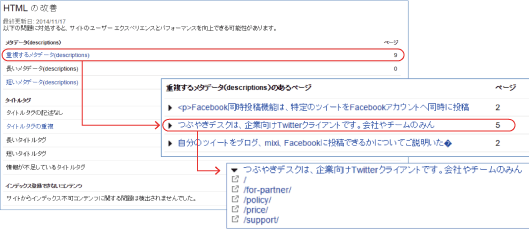SEO施策の前にいくつか準備しておくものがある…ということで、前回はGoogleアナリティクスの説明をしました。今回は2つ目の必携ツール「ウェブマスター ツール」について解説します。ウェブマスター ツールはGoogleが提供するWeb担当者向けのチェックツールです。クロールエラーやタイトルの重複などの課題を把握することもできますし、ペナルティを受けた場合のメッセージもここに届きます。とにかく少しでもSEOに興味があるなら、登録必須のツールなのです。
まずはウェブマスター ツールにサイトを登録
まず、まだ入れていないサイトはぜひ入れましょう。といってもソフトをインストールするわけではありません。下記を参考に自社サイトを登録してください。
- ウェブマスター ツールにサイトを登録する:
https://support.google.com/webmasters/topic/4564315?hl=ja&ref_topic=4581229
サイトを登録する方法は、所有者を確認するためhtmlファイルをアップロードする方法が推奨されていますが、metaタグの追加やGoogleアナリティクスのアカウントと連携するなど、複数の方法が用意されています。
また、下記のようにサブドメインやサブディレクトリ単位でも登録することができます。
- http://example.com/
- https://example.com/
- ftp://ftp.example.com/
- http://bar.example.com/
- http://foo.bar.example.com/
- http://www.example.com/foo/
- http://www.example.com/foo/bar/
- http://foo.bar.example.com/catalog/dresses/
例えば、スマホサイトが別ドメインの場合などは、分けて登録をしておくとスマホサイトの検索クエリなどが確認できて便利です。非常に残念ですが、楽天やYahoo!ショッピングなどのモールは現在個別店舗に入れることはできないようです(みんなでモールにリクエストを出し続ければ、そのうち登録できるようになるかもしれません)。
さて、ウェブマスター ツールにはいろいろな機能がありますが、今回はその中から活用法を4つ紹介していきたいと思います。
活用法① Googleからのメッセージを確認する
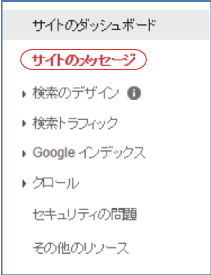
大規模サイトや外部リンクを買っているようなサイトでなければあまり関係ないかもしれませんが、念のため「サイトのメッセージ」は定期的に確認しましょう。主なメッセージの種類と内容は次の通りです。
| メッセージ | 意味と対応 |
| Googlebotがサイトにアクセスできません | クロールエラーの確認をする必要あり。1回きりのメッセージであれば問題ありませんが、頻繁に続くようならサーバー会社に問い合わせを。 |
| ソフト404エラーが増えています | |
| Googlebotにより、サイトで非常に多くの数のURLが検出されました | よほどの大規模サイトでないと来ないメッセージ。来た場合はURL構造に問題があります。サイト内に類似ページが多数できていないかなどを確認しましょう。 |
| xxxで検出された不自然なリンクに関するGoogleウエーブマスターツールからのお知らせ | 外部リンクの購入など、不自然なリンクを検出した場合に届きます。思い当たる節があれば「サイトへのリンク」というレポートを確認して不自然な被リンクの削除や無効化申請などが必要です(→参考)。 |
| Unnatural inbound links |
特に外部リンク系のメッセージが届いた場合には、なるべく早めに対処したほうがいいと思います。ちなみに楽天などのモールの場合にも店舗さんがリンクを買っていれば運営モールのウェブマスター ツールにしっかりメッセージが届きます。数万店舗あってもGoogleは不自然なリンクをしっかり検出しているのですね。もし過去にリンクを買っていて、急に順位が下がるなど気になることがあった場合には、運営元に問い合わせてもいいかもしれません(教えてくれるかはわかりませんが、把握はしていると思います)。
活用法② 流入キーワードやCTR(クリック率)を確認する
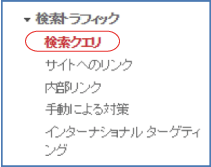
前回説明したように、現在GoogleアナリティクスではGoogleからの流入キーワードが(not provided)となってしまい確認できません。完全に一致はしませんが、この「検索クエリ」レポートが参考になるでしょう。このレポートではCTR(クリック率)も確認できます!上位に出ているものの、CTRが低くないか、逆にクリックされているページはどんな種類のページか、意外な傾向が見つかるかもしれません。
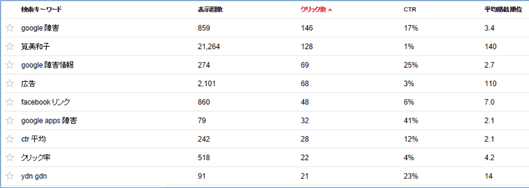
上記はアユダンテの検索クエリですが、“google 障害”という言葉で平均3.4位に表示され、CTRが17%と高めであることがわかります。実際には12月11日現在で5位に次のコラム記事がヒットしていました。自分の会社ながら、確かにクリックしたくなる表示内容だと思います(笑)。
ちょうど先日Advanced Web Rankingという会社からCTRの平均値が出ていましたが、検索結果1位が31.24%、2位が14.04%、3位が9.85%、4位が6.97%、5位が5.50%となり、6位から10位が3.73%だそうです(参照:http://www.sem-r.com/2014/10/02.html)。
ただし、これは全クエリの平均であり、社名やブランド名に関する1位はもっと高いと思われます。リスティング広告を買っていない場合は、1位で50%〜80%くらいではないかと個人的に感じています。あまりに低いクエリは、実際に検索してみて検索結果を確認してみるといいでしょう。
活用法③ Googleにクロールをリクエストする
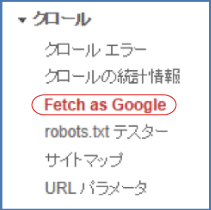
次は少し難しい響きのレポートですが、「Fetch as Google」(フェッチ・アズ・グーグル)について紹介します。これは本来Googleのクローラーと同じようにページを見られるレポートです。ただこの機能を使うと「クロールしてください」というリクエストを送信することができます。通常、Googleは何もしなくてもリンクをたどってクロールしてくれますが、新しいページを作ったり、リニューアルなどでページを大幅に変更したりした場合は、こちらからURLを送信するといいでしょう。


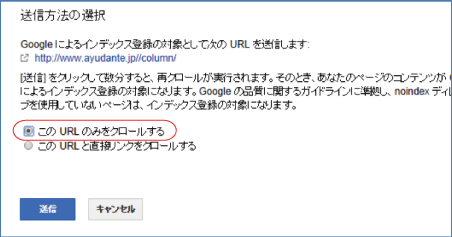
※月間500件送信可能。「このURLと直接リンクをクロールする」は月間10件しか送信できない。
私の経験では、Fetchすると割と早くクローラーが来てくれて、30分程度でインデックスが更新されたこともありました。1ページずつ手動で送信しなくてはいけないのが難点ですが…。例えば季節の特集やイチオシの新商品ページなどはぜひ送信してみてください。
活用法④ タイトルやdescriptionをチェックして検索結果画面をデザインしよう

次は「検索のデザイン」という中にある「HTMLの改善」レポートについて紹介します。「検索のデザイン」と聞いてもイメージできないかもしれませんが、次のような検索結果画面の最適化のようなものです。「自分のサイトの検索結果を最善な状態にデザインしよう!」ということですね。
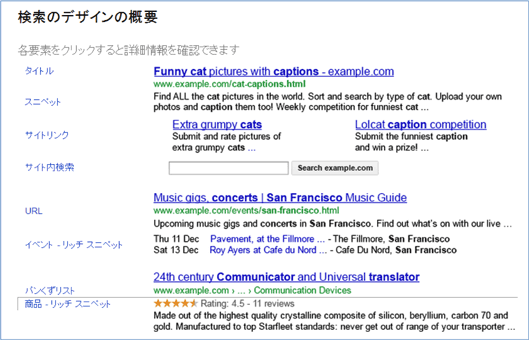
「HTMLの改善」ではページのタイトルタグとmeta descriptionに関する課題がわかります。
タイトルタグは「検索のデザインの概要」の中のタイトル、そしてmeta descriptionはスニペット(説明文)に出る可能性が非常に高いので、「ここを最適にしておくとユーザーの利便性が向上しますよ!」ということですね。
さて、ここで何がわかるかというと、次のような問題が発見できます。
- タイトル タグの問題…ページタイトルがない、重複しているなど、ページのタイトルタグに関する潜在的な問題。
- メタデータ(description)の問題…存在しない、重複しているなど、メタデータ(description)に関する潜在的な問題。
- インデックス不可コンテンツの問題…一部のリッチメディアファイル、動画、画像など、インデックスに登録できないコンテンツを含むページ。
実際、アユダンテのレポートでは、数件の重複や短すぎるという指摘が出ていました。
「つぶやきデスクは、企業向けTwitterクライアントです。会社やチームのみんなで一つのツイッターアカウントを使っている場合の管理運用を助けるサービスです。出先で便利な携帯版もあり!」という内容のdescriptionが5ページに入って重複しているようです。これはいけませんね。
最近のGoogleは似たようなページが多数あることを好みません。タイトル、meta descriptionはどちらもそのページに特化したユニークな内容にしておくことをおすすめします。また、長すぎても短すぎてもいけないのでタイトルは全角30文字以内、descriptionは120文字前後とし、スマホを考慮して70文字くらいで一度文章を区切るといいでしょう。自分でも管理しきれないページのタイトルなどをGoogleが自動で解析してくれるなんて本当に便利ですね!
さて、次回は準備するものその3、「順位計測」について解説したいと思います。
オリジナル記事はこちら:全ECサイト登録必須。Google「ウェブマスター ツール」入門(2014/12/12)
※このコンテンツはWebサイト「Web担当者Forum - 企業ホームページとネットマーケティングの実践情報サイト - SEO/SEM アクセス解析 CMS ユーザビリティなど」で公開されている記事のフィードに含まれているものです。
オリジナル記事:サイト運営者必見! 初めてでもわかるGoogle「ウェブマスター ツール」登録方法 | ネットショップ担当者フォーラム ダイジェスト | Web担当者Forum
Copyright (C) IMPRESS CORPORATION, an Impress Group company. All rights reserved.